Sadržaj
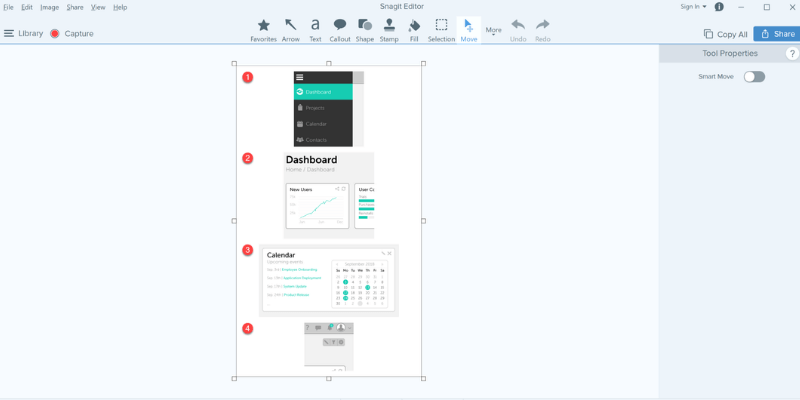
Snagit
Učinkovitost: Iznimno sposobno i fleksibilno snimanje zaslona Cijena: Malo skupo u usporedbi sa sličnim programima Jednostavnost upotrebe: Iznimno jednostavan za korištenje s puno tutorial podrške Podrška: Puno online pomoći i jednostavno podnošenje zahtjeva za podrškuSažetak
TechSmith ima povijest proizvodnje dobro dizajniranog pouzdanog softvera s puno značajki , a Snagit nije iznimka. Vrlo je lagan i nenametljiv tijekom faze snimanja i završava proces snimanja sa sposobnim uređivačem slika koji se može naučiti u samo nekoliko minuta. Nakon što budete zadovoljni konačnim proizvodom, možete dijeliti svoje kreacije online na širokom rasponu usluga od FTP-a do Youtubea sa samo nekoliko klikova.
Jedini problem koji imam sa Snagitom je cijena točka. Malo je skupo za program za snimanje zaslona, a za sličnu cijenu često možete dobiti pristojan uređivač videozapisa koji uključuje značajku snimanja zaslona.
Već imate osnovni besplatni alat za snimanje zaslona. Za Windows, možete napraviti snimku zaslona pritiskom na tipke Alt + PrtScn; Za Macove, to je Shift + Command + 4. Ako je to sve što želite, uopće ne trebate koristiti Snagit. Ali ako ste bloger, novinar ili izrađivač udžbenika koji ima potrebu zamutiti osjetljive informacije, dodati otmjene oblačiće, snimiti video na vašem PC/Mac ekranu, Snagit je savršen izbor. Mi visokoSnagit je cijena, jer je malo skuplja nego što bih želio platiti za aplikaciju za snimanje zaslona. Moguće je dobiti osnovni uređivač videozapisa za istu cijenu koji uključuje funkciju snimanja zaslona, iako neće imati TechSmithovu pažnju posvećenu detaljima niti podršku za kvalitetu.
Jednostavnost upotrebe: 5/5
Snagit je izuzetno jednostavan za korištenje, a TechSmith je otišao više od toga kako bi proces učenja učinio što bržim i lakšim. Postoje korisni vodiči razbacani po programu tijekom vaše prve uporabe, a uvijek ih možete ponovno pogledati kasnije. Obraćanje pažnje na male detalje u korisničkom sučelju čini korištenje još lakšim, a ako ikad zapnete, pomoć je udaljena samo jednim klikom.
Podrška: 5/5
Podrška TechSmitha uvijek je impresivna, a tu tradiciju nastavljaju sa Snagitom. Na internetu je dostupan kompletan vodič, kao i skup članaka za podršku i aktivni forum zajednice drugih korisnika Snagita. Ako oni ne mogu odgovoriti na vaše pitanje, jednostavan je postupak za slanje ulaznice za podršku razvojnim programerima – iako je program toliko dobro razvijen da ih nikada nisam imao potrebu kontaktirati.
Snagit Alternatives
TechSmith Jing (besplatno, Windows/Mac)
TechSmith Capture (bivši Jing) zapravo je prvi TechSmith proizvod koji sam ikad koristio, a napravio sam i brojne upute za Photoshop videa s njim za mog junioradizajneri. Prilično je ograničen u smislu mogućnosti, a TechSmith ga više ne podržava niti razvija. Jedina stvar koja ga čini boljim od tipke Print Screen je mogućnost snimanja videa, ali ako samo želite vrlo jednostavan program za snimanje slika i videa, ovo može pružiti ono što vam je potrebno.
Greenshot ( Besplatno, samo za Windows)
Greenshot je besplatan program za snimanje zaslona otvorenog koda, ali može snimati samo fotografije, ali ne i video. Može pretvoriti snimljeni zaslonski tekst u tekst koji se može uređivati pomoću optičkog prepoznavanja znakova, sakriti određena područja slike koja bi mogla sadržavati osobne podatke i dodati osnovne bilješke. Također može dijeliti vaše datoteke s nizom mrežnih usluga, ali nije tako bogat značajkama kao Snagit.
ShareX (besplatno, samo za Windows)
ShareX također je besplatan i otvorenog koda te ima impresivan skup značajki koji bi čak mogao biti sposobniji od Snagita. Glavni nedostatak njegove upotrebe je to što nije ni približno tako dobro dizajniran niti jednostavan za korištenje. Zajednica ga neprestano razvija, ali ne postoji isti stupanj podrške ili informacija o uputama kao što ih dobivate od tvrtke kao što je TechSmith. Ako vam je udobno zaroniti u dubinu, ovo je alternativa Snagitu prepuna značajki.
Skitch (besplatno, Mac/iPad/iPhone)
Skitch iz Evernotea izvrsna je alternativa Snagitu za Mac i besplatan je.Pomoću Skitcha možete napraviti osnovne snimke zaslona, čak i tempirane snimke zaslona i prozore iz određenih aplikacija. Također vam omogućuje dodavanje prilagođenih oblačića, pikselizaciju osjetljivih dijelova snimke zaslona i još mnogo toga. Međutim, u usporedbi sa Snagitom, Skitch još uvijek ima ograničene značajke jer ne nudi mogućnost snimanja video snimaka zaslona, snimanja prozora koji se pomiču itd.
Zaključak
TechSmith Snagit izvrstan je program za svakoga tko se muči s tipkom Print Screen (za Windows) ili Shift Command 4 (za Mac) i osnovnim uređivačima slika, bilo da ističete probleme s izgledom na dizajnu web stranice ili izrađujete složene upute videa.
Vrlo je lagan, fleksibilan i sposoban, a dijeljenje vašeg stvorenog sadržaja iznimno je jednostavno zahvaljujući značajkama automatskog prijenosa koje povećavaju produktivnost. Jedina mana je to što je malo skuplji, ali većina besplatnih alternativa nudi manje značajki.
Nabavite Snagit (najbolja cijena)Dakle, jeste li isprobali Snagit ? Kako vam se sviđa ova Snagitova recenzija? Ostavite komentar ispod.
preporučujem.Što mi se sviđa : Lagan. Vrlo jednostavan za korištenje. Uključen uređivač slika. Mobilna prateća aplikacija. Integracija društvenog dijeljenja.
Što mi se ne sviđa : relativno skupo. Nema uređivača videozapisa.
4.8 Nabavite Snagit (najbolja cijena)Što Snagit radi?
TechSmith Snagit je popularan i lagan alat za snimanje zaslona za snimanje slika i videa. Također sadrži uređivač slika za označavanje svih slika koje snimite, a sav snimljeni sadržaj može se brzo prenijeti na niz mrežnih usluga unutar samog programa.
Je li Snagit siguran za korištenje?
Snagit je apsolutno siguran za korištenje, jer niti jedan od njegovih procesa ne stupa u interakciju s vašim datotečnim sustavom osim kada sprema vaše snimke zaslona. Instalacija je velika, ali i instalacijska datoteka i same programske datoteke prolaze sigurnosne provjere Microsoft Security Essentials i MalwareBytes Anti-Malware.
Je li Snagit besplatan?
Snagit nije besplatan, ali postoji 15-dnevno besplatno probno razdoblje koje nema ograničenja u korištenju. Ovo besplatno probno razdoblje zahtijeva da se prijavite za TechSmith račun. Nakon što probno razdoblje završi, možete kupiti punu verziju Snagita, koja uključuje doživotnu licencu za PC i Mac verziju softvera.
Snagit protiv Greenshota protiv Jinga
Snagit ima niz konkurenata, uključujući skromni gumb Print Screen – alinudi uravnoteženiju kombinaciju značajki.
Jing je još jedan TechSmithov proizvod (zapravo prvi TechSmithov proizvod koji sam ikada koristio), a iako je besplatan, ima mnogo ograničeniji skup značajki koje su više fokusirane na snimanje brzih videozapisa . Mogućnosti označavanja slika vrlo su ograničene, a mrežno dijeljenje dostupno je samo korištenjem računa Screencast.com.
Greenshot je besplatan softver otvorenog koda s dobrim opcijama dijeljenja i mogućnostima označavanja/uređivanja, ali ne može uopće snimati video. Također je dostupan samo za Windows, dok Jing i Snagit imaju dostupne Mac verzije.
Zašto mi vjerujete za ovu Snagitovu recenziju?
Bok, moje ime je Thomas Boldt i bio sam tehnološki fanatik desetljećima. Tijekom svog rada kao grafički dizajner i pisac fotografija, često sam smatrao potrebnim prenijeti složene ideje što je brže i jasnije moguće.
Stvaranje detaljnih videozapisa s uputama i snimaka zaslona gotovo je uvijek brže i učinkovitije od opširna tekstualna objašnjenja, i kao rezultat toga, tijekom godina sam eksperimentirao s nizom različitih programa za snimanje zaslona. Definitivno nisu svi stvoreni jednaki, a posljednja stvar koju želite učiniti usred teškog objašnjenja je stati i boriti se sa svojim softverom, stoga cijenim vrijednost dobro dizajniranog programa.
TechSmith nije dao nikakvu naknadu u zamjenu zaovu recenziju, niti su mi dali besplatnu kopiju programa – testirao sam koristeći besplatnu probnu verziju koja je dostupna svima. Oni nisu imali uredničke komentare o sljedećoj recenziji.
Detaljan pregled Snagita
Napomena: Slike zaslona od sada su snimljene korištenjem Windows verzije Snagita, osim ako nije drugačije navedeno.
Instalacija & Postavljanje
Početno preuzimanje za Snagit relativno je veliko, otprilike 100mb, ali većina modernih širokopojasnih veza trebala bi to podnijeti s relativnom lakoćom. Proces instalacije teče prilično glatko, iako postoji niz konfiguracijskih opcija koje biste trebali pregledati prije nego nastavite. Oni prikazuju samo neke od korisnih načina na koje se Snagit može integrirati s vašim drugim instaliranim aplikacijama, iako biste mogli onemogućiti integracije za bilo koji softver koji ne koristite.

Kada se program pokrene instalacija je dovršena, od vas će se tražiti da se prijavite ili registrirate za TechSmith račun kako biste počeli koristiti Snagit. Zahvaljujući standardu OAuth, uspio sam postaviti novi račun pomoću podataka svog Google računa u samo nekoliko klikova.

TechSmith je iskoristio priliku da me pita o tome kako planiram koristiti softver , ali pretpostavljam da je ovo samo za njihovu internu upotrebu.

Kad je to postavljanje gotovo, spremni ste za početak snimanja!
Načini snimanja
Snagit je pokvarenu tri glavna odjeljka – karticu za snimanje All-in-One, karticu za snimanje slike i karticu za snimanje videa. Većinu vremena vjerojatno ćete raditi s karticom za snimanje All-in-One, jer je najfleksibilnija (kao što biste pogodili iz naziva).
Nažalost, jedan od paradoksa programa za snimanje zaslona je da je nemoguće snimiti sam proces snimanja zaslona, jer program ne želi da se snime njegovi korisni slojevi zaslona i uništi vaš konačni proizvod. To znači da sam malo ograničen onim što vam zapravo mogu pokazati, ali proći ćemo kroz sve što je dostupno!

Sve-u-jednom način snimanja
Kao što je spomenuto , ovo je najkorisniji način. Opcije su prilično razumljive same po sebi, a većina magije događa se kada stvarno kliknete gumb Snimanje, iako možete prijeći mišem preko područja na kojem piše 'Ispis zaslona' kako biste brzo definirali novu kombinaciju tipki prečaca za pokretanje vašeg unaprijed konfiguriranog procesa snimanja dok Snagit radi u pozadini.
Odjeljak Dijeli jednostavan je za korištenje, nudi niz lokacija na koje se vaše datoteke mogu automatski učitati. Možete čak postaviti više lokacija za dijeljenje odjednom, na primjer spremanje datoteke na vaše računalo kao i njeno automatsko učitavanje na vaš Google Drive račun.

Slično kao proces konfiguriranja mog TechSmith računa pomoću moje Google vjerodajnice, postavljanjePristup Google Driveu bio je gladak i bez problema.

Kada dođe vrijeme za stvarno pokretanje snimanja, način rada Sve-u-jednom zaista blista. Vaše prvo snimanje uključuje sjajan vodič o tome kako koristiti alat za odabir regije, koji vam omogućuje brzo definiranje određenog područja zaslona za snimanje.
Također možete jednostavno kliknuti da biste istaknuli aktivne prozore ili čak manje pododjeljke aktivnih prozora kao što su alatne trake i upravljačke ploče, iako će vaša kilometraža varirati ovisno o programu koji snimate.
Ovo je velika pomoć za svakoga tko je osobito izbirljiv oko lijepih i čistih rubova snimke zaslona (kao što je uistinu vaš), čineći proces mnogo jednostavnijim i lakšim nego da pomno gledate u zaslon kako biste provjerili jesu li pikseli poravnati.
Kada odredite područje snimanja, možete odabrati da snimite jednostavnu sliku ili snimite video tog područja, zajedno sa audio sustavom i glasovnim opcijama. Možete čak stvoriti i "panoramsko snimanje", što vam omogućuje da se pomičete kroz sadržaj koji ne stane na vaš zaslon odjednom i automatski ga spojite u jednu sliku.
Ako ste ikada trebali snimiti pomične web stranice ili velike fotografije koje ne stanu na zaslon pri 100% zumiranju, svidjet će vam se koliko vremena štedite s ovom opcijom.
Način snimanja slike
Način snimanja slike funkcionira gotovo na isti način kaoSve-u-jednom način snimanja, osim što ne možete snimati video (očito), a također imate opciju primjene određenih efekata na svoju sliku.
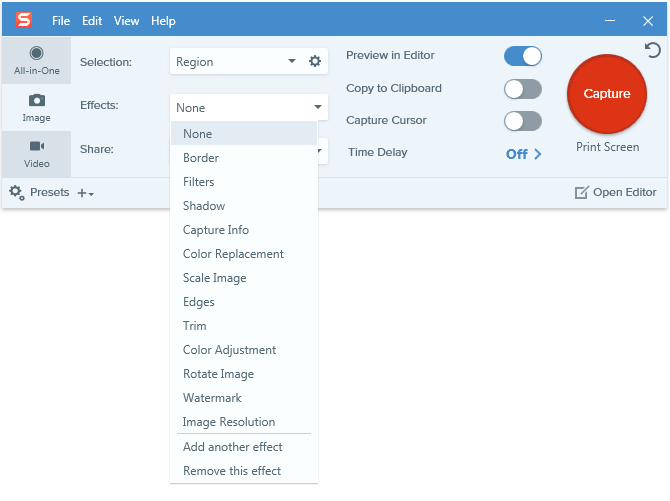
Nisam potpuno uvjeren koliko je to korisno većina opcija efekata bi bila, ali postoji nekoliko koje bi mogle biti prilično korisne, kao što su informacije o snimanju, vodeni žig i razlučivost slike. Ostale su prvenstveno kozmetičke prilagodbe, ali su još uvijek učinkovitije od naknadnog ručnog dodavanja efekata.
Druga velika razlika koja se nalazi u korištenju slikovnog načina je da su vaše opcije dijeljenja drugačije. Prilično je očito zašto opcije ispisa nisu dostupne u AiO načinu rada – ispis videa oduzimao bi u najmanju ruku dugotrajan rad – ali bilo bi lijepo imati opciju e-pošte šire dostupnom.

Način snimanja videozapisa
Način snimanja videozapisa također se ne razlikuje mnogo od AiO načina rada, uz iznimku što vam omogućuje snimanje izravno s vaše web-kamere kako bi vam pomogao izgraditi svoj Youtube status slavne osobe. To zapravo i nije moja težnja, pa nemam web-kameru i nisam testirao ovu značajku, ali snimanje videozapisa na zaslonu radilo je kao šarm.
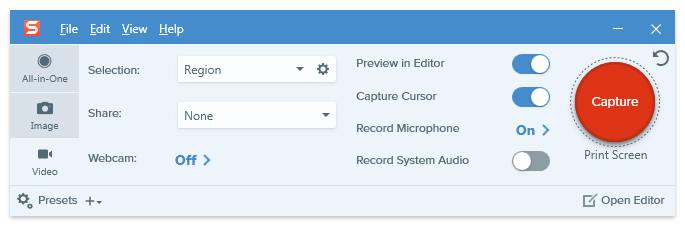
Snagit Editor
Nakon što stvarno snimite zaslon, vaši se rezultati automatski otvaraju u uključenom uređivaču slika. Nažalost, ako snimate videozaslone, to vam omogućuje samo pregled videozapisa koji ste izradili, alieditor je puno sposobniji kada je u pitanju rad sa slikama.
Možete dodati razne vrste strelica, preklapanja teksta i druge korisne crteže koji će vam pomoći da se objasnite bez potrebe za pisanjem nevjerojatno dugih objašnjenja.

Prvi put kada se otvori, prikazana vam je unaprijed postavljena slika koja vam daje brzi pregled kako sve to funkcionira – dokazujući da slika zaista vrijedi tisuću riječi! Cjelokupno korištenje uređivača je prilično razumljivo samo po sebi, i puno je brže i lakše od pokušaja korištenja Photoshopa ili nekog drugog uređivača slika za istu svrhu.
Osim strelica, isticanja, klikova mišem i govornih oblačića, postoji veliki izbor drugih oznaka koje je moguće primijeniti, uključujući emojije!

Uređivač vam također omogućuje da biste dodali bilo koji od slikovnih efekata koje ste možda zanemarili tijekom procesa snimanja, s iznimkom Capture Info i Image Resolution, koji se prirodno moraju primijeniti dok se snimanje zapravo događa.
Kada je sve gotovo, samo kliknite gumb "Dijeli" u gornjem desnom kutu i vaša se kreacija automatski učitava na uslugu po vašem izboru – ili se samo sprema kao datoteka na vašem računalu.
TechSmith Fuse
TechSmith je razvio izvrsnu popratnu mobilnu aplikaciju za Android i iOS koja radi s dva njihova najpopularnija softverska paketa, Snagitom i njihovim videouređivačem Camtasijom.
Iako je malo korisniji za Camtasiju tako da možete koristiti svoj mobilni uređaj kao izvor medija, nije loš način da dobijete snimke zaslona aplikacija i drugog sadržaja u Snagit Editor. Povezivanje vaše mobilne aplikacije s vašom instalacijom na računalu jednostavan je postupak, zahvaljujući QR kodu i ovim praktičnim uputama.

Uspio sam se povezati bez ikakvih problema i prenijeti slike izravno u Snagit Editor gdje sam ih mogao komentirati do mile volje.
Malo je brže od jednostavnog kopiranja datoteka na računalo s vašeg mobilnog uređaja i ne zahtijeva žičanu vezu za rad, ali je zaista korisnije za prijenos mobilnih videozapisa u Camtasiju nego rad s Snagit.
Ipak, ako ste programer mobilnih aplikacija ili izrađujete vodiče za rad s mobilnim uređajima, to bi moglo biti pravi poticaj produktivnosti.

Razlozi koji stoje iza ocjena
Učinkovitost: 5/5
Bez obzira što želite snimiti, Snagit će to učiniti brzo i jednostavno. Možete snimiti cijeli zaslon, određene dijelove pokrenutih programa ili prilagođeno područje, sve sa samo nekoliko klikova, a zatim ih automatski podijeliti s nizom popularnih mrežnih usluga. Svoje snimljene slike možete označiti istaknutim dijelovima, preklapanjem teksta i nizom vizualnih efekata koji će vam pomoći da jasnije izrazite svoje mišljenje.
Cijena: 4/5
Jedini loša strana za

